iTunes không nhận iPhone? Nguyên nhân và cách khắc phục hiệu quả – friend.com.vn
Tình trạng máy tính không nhận iPhone diễn ra khá thường xuyên với nhiều nguyên nhân khác nhau và cũng một phần nào đó do người dùng gây nên lỗi này. Trong bài viết dưới đây, Thế Giới Di Động sẽ hướng dẫn các bạn cách sửa lỗi khi máy tính không nhận iPhone trong iTunes.
Nếu bạn chưa biết cách kết nối iTunes với iPhone thì tham khảo các bước dưới đây nhé:
Bước 1: Truy cập trang friend.com.vn. TẠI ĐÂY.
Bước 2: Sau khi tải file thành công, mở file lên để Cài đặt.
Bước 3: Chọn Install > Cài đặt thành công.
Bước 4: Kết nối điện thoại với máy tính bằng cáp USB > Điện thoại sẽ hiện lên thông báo chọn Tin cậy > Nhập mật khẩu điện thoại để chấp nhận kết nối.
1. Nguyên nhân tại sao iTunes không nhận iPhone
Có khá nhiều nguyên nhân dẫn tới tình trạng iTunes không thể kết nối với iPhone. Đó có thể là do cáp Lightning, cổng Lightning của iPhone, cổng USB của máy tính,… thiết bị kết nối nói chung xảy ra trục trặc. Hoặc phần mềm trên iPhone hoặc máy tính của bạn xảy ra sự cố cũng có
thể là nguyên nhân. Các lỗi phần cứng sẽ cần tìm hiểu kĩ càng xem nguyên nhân từ đâu để tìm ra giải pháp.
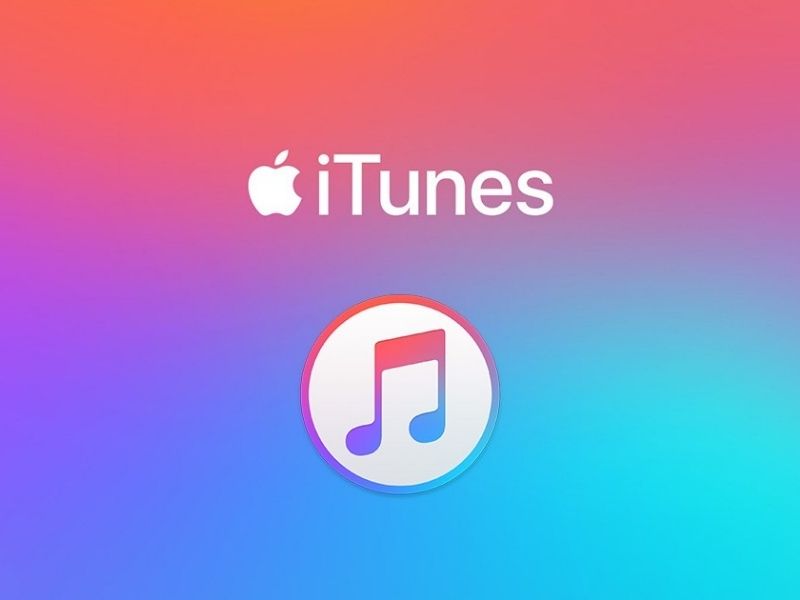 Nguyên nhân tại sao iTunes không nhận iPhone
Nguyên nhân tại sao iTunes không nhận iPhone
2. Cách khắc phục lỗi iTunes không nhận iPhone
Khởi động lại điện thoại
Đối với các điện thoại đời iPhone X trở lên, thực hiện như sau:
Bước 1: Bấm 1 lần vào phím tăng âm lượng.
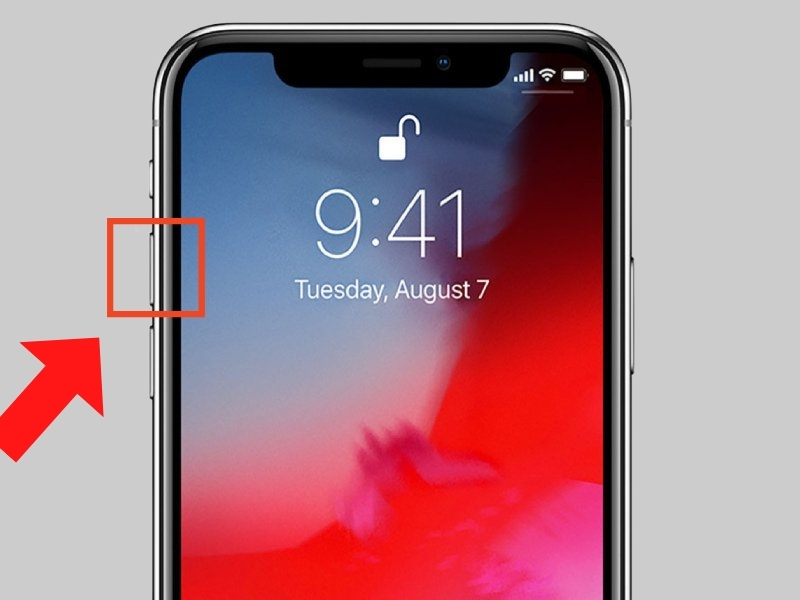 Phím tăng âm lượng
Phím tăng âm lượng
Bước 2: Bấm 1 lần vào nút giảm âm lượng.
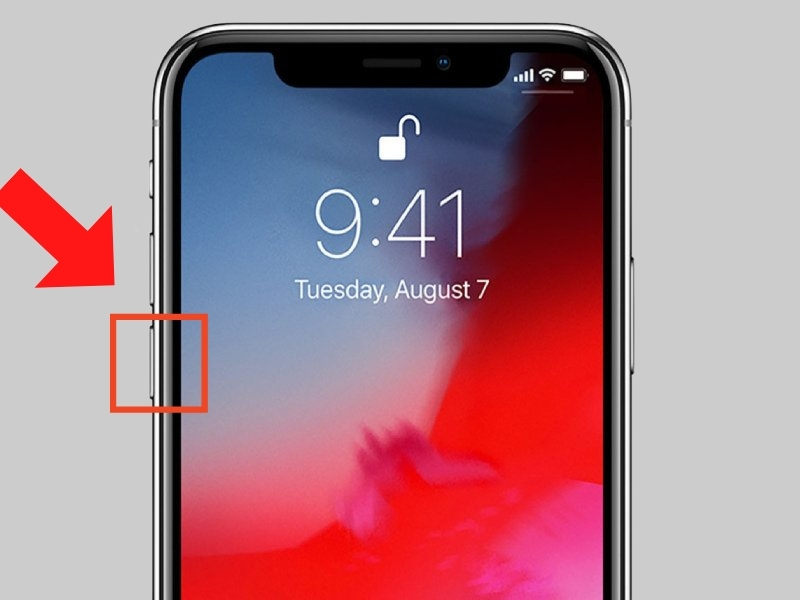 Nút giảm âm lượng
Nút giảm âm lượng
Bước 3: Cuối cùng bạn hãy bấm giữ phím nguồn cho đến khi tắt màn hình và hiện lại logo trái táo (khoảng 10 giây).
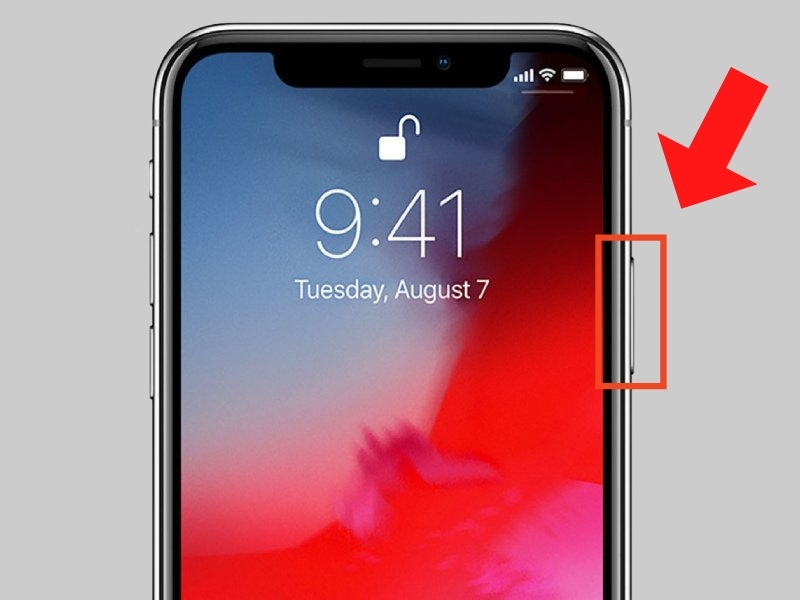 Nhấn giữ nút nguồn
Nhấn giữ nút nguồn
Bên cạnh đó bạn có thể tham khảo thêm bài viết này để biết cách khởi động lại iPhone của mình nhé: Hướng dẫn cách khởi động lại iPhone mọi dòng máy đầy đủ, chi tiết nhất.
Khởi động lại máy tính
Bước 1: Nhấn vào biểu tượng logo trái táo > Chọn Restart.
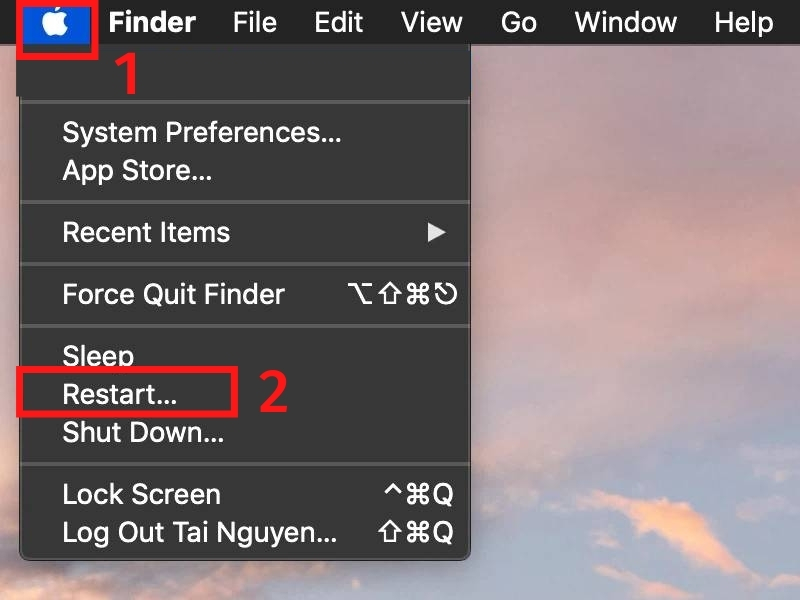 Menu Bar của MacBook
Menu Bar của MacBook
Bước 2: Nhấn Restart.
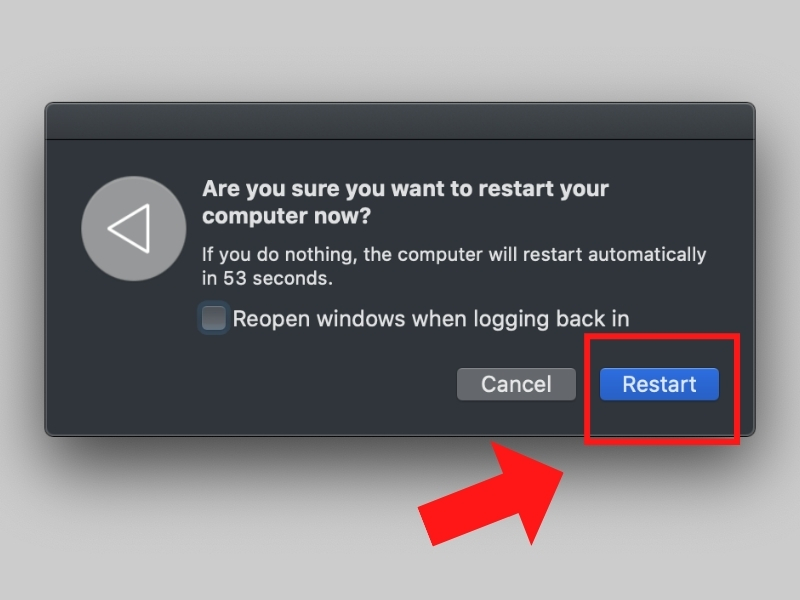 Chọn Restart
Chọn Restart
Cập nhật phiên bản mới nhất cho iTunes
Bước 1: Chọn App Store trên màn hình hiển thị.
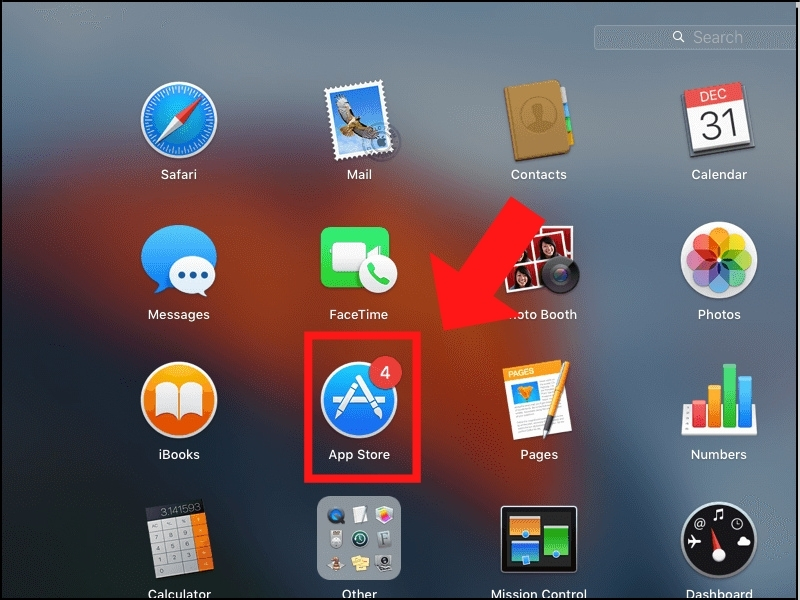 App Store trên màn hình
App Store trên màn hình
Bước 2: Chọn Updates.
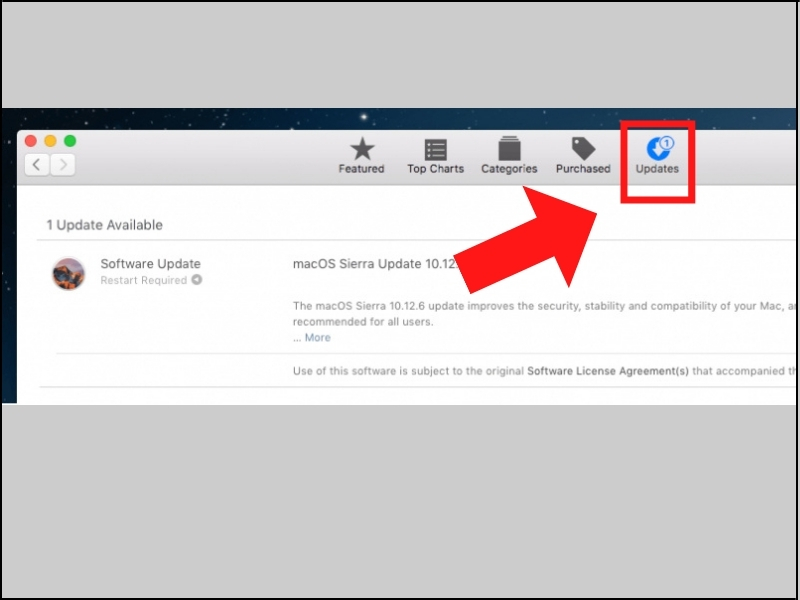 Chọn mục Updates bên góc phải màn hình
Chọn mục Updates bên góc phải màn hình
Bước 3: Nếu bản cập nhật mới nhất iTunes hiện đã có, chọn “Update”.
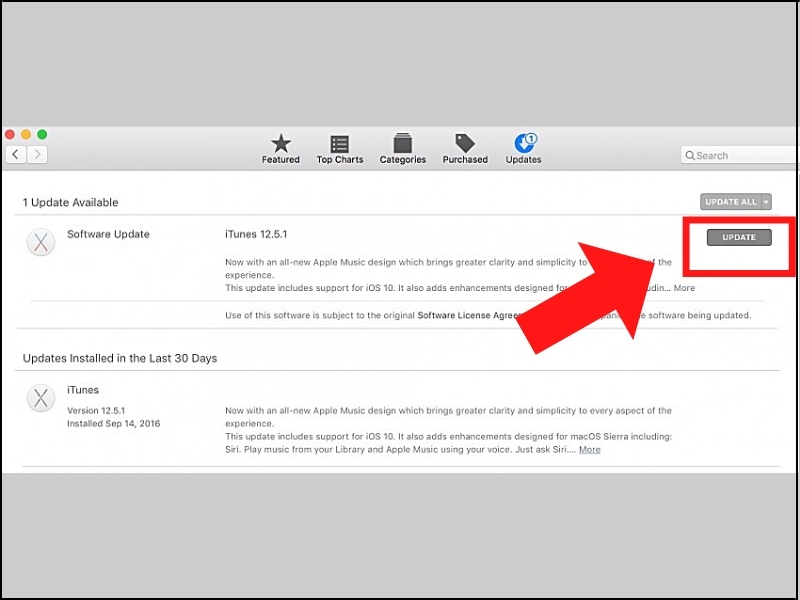 Update khi đã có bản cập nhật
Update khi đã có bản cập nhật
Tham khảo thêm: iPhone bị vô hiệu hóa, kết nối iTunes để xử lý khi iPhone của bạn bị vô hiệu hóa do nhập sai mật khẩu nhiều lần nhé!
Chấp nhận cho iPhone tin cậy máy tính
Bước 1: Kết nối iPhone và máy tính bằng dây cáp.
Bước 2: Khi hiện lên bảng hỏi captcha, chọn “Trust”.
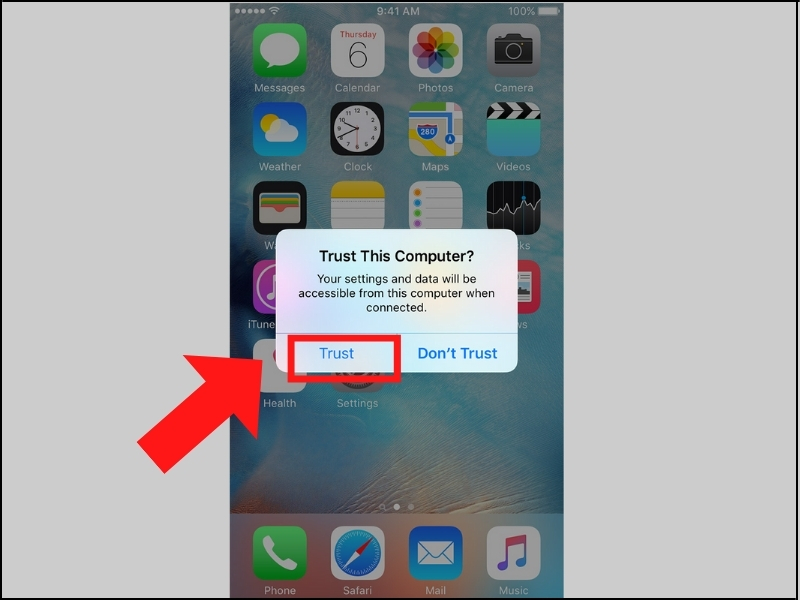 Chấp nhận cho iPhone tin tưởng máy tính
Chấp nhận cho iPhone tin tưởng máy tính
Sử dụng một dây cáp mới
Đôi khi cáp kết nối chính là nguyên nhân dẫn đến tình trạng máy tính không nhận iPhone. Cáp đã sử dụng lâu hoặc bị đứt ngầm bên trong chính là các nguyên nhân dẫn đến tình trạng không kết nối được. Để xác định lỗi này bạn chỉ cần thử một đoạn dây cáp lên chiếc iPhone của mình xem có kết nối được hay không, nếu được tức là đoạn cáp cũ bạn sử dụng cần phải thay thế.
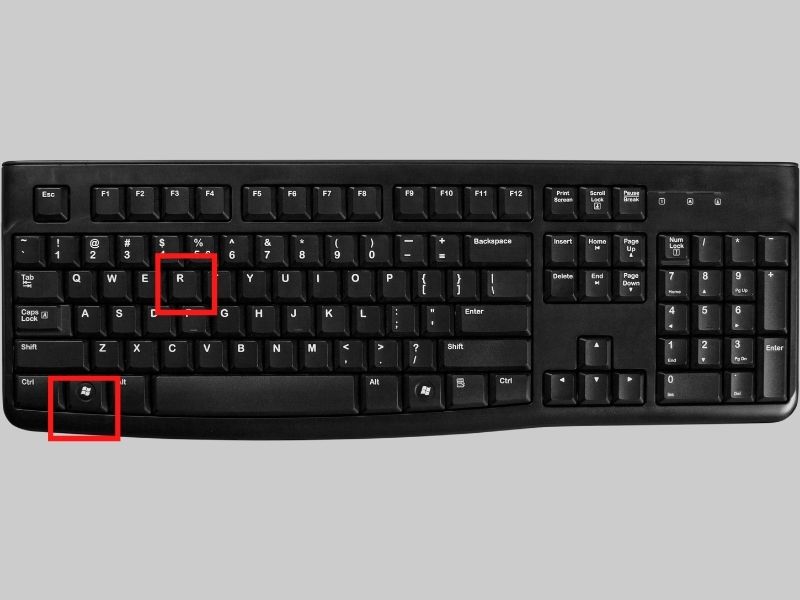 Sử dụng một dây cáp mới
Sử dụng một dây cáp mới
Cập nhật driver cho Apple iPhone
Bước 1: Kết nối iPhone với máy tính. Nếu iTunes mở lên thì hãy đóng nó lại.
Bước 2: Mở cửa sổ lệnh Run bằng cách nhấn tổ hợp phím Windows + R.
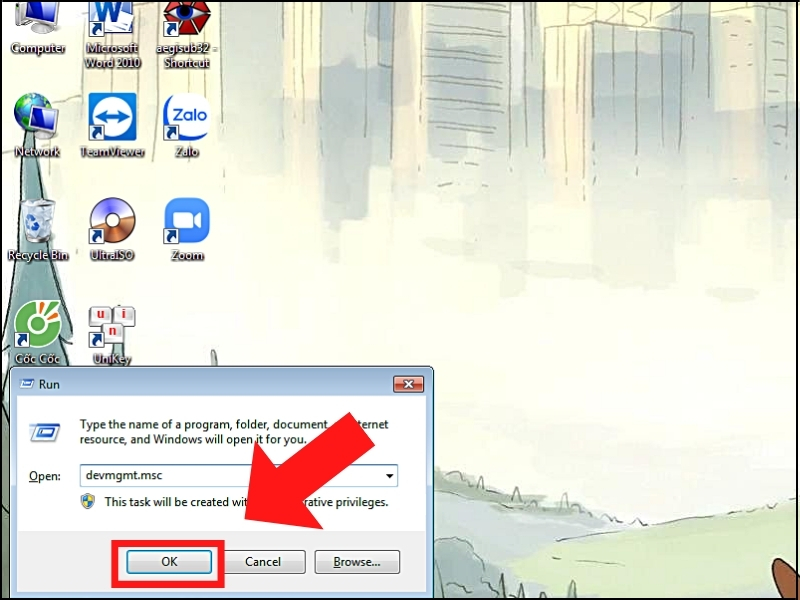 Bước 3: Nhập lệnh friend.com.vn rồi ấn Ok.
Bước 3: Nhập lệnh friend.com.vn rồi ấn Ok.
Cập nhật driver cho Apple iPhone
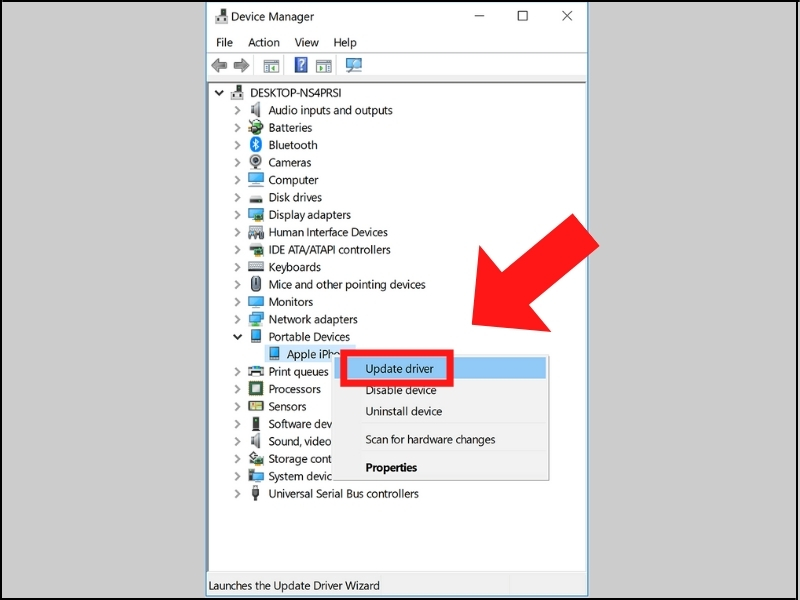 Nhập lệnh
Nhập lệnh
Bước 4: Tại cửa sổ Device Manager tìm Portable Devices > click vào Apple iPhone > ấn chọn Update driver.
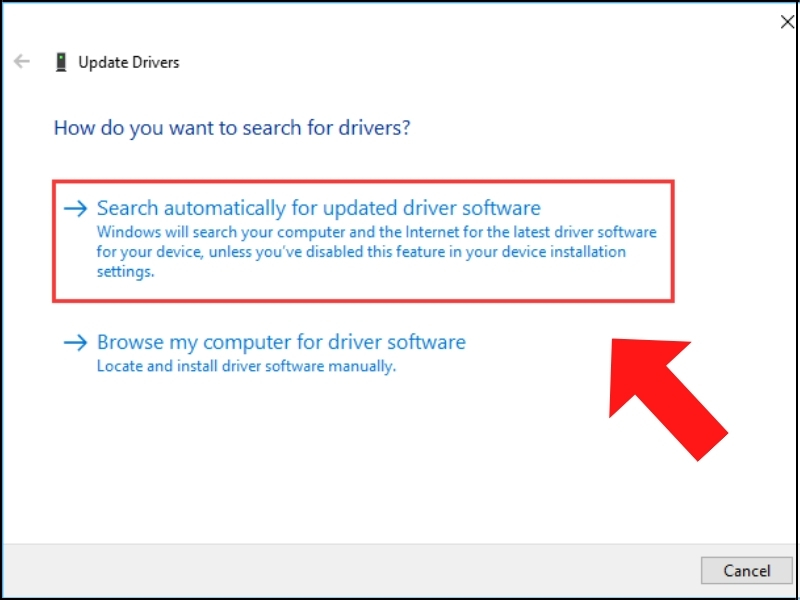 Cập nhật driver cho Apple iPhone
Cập nhật driver cho Apple iPhone
Bước 5: Tiếp theo, bạn chọn Search automatically for updated driver software và chờ để hoàn tất quy trình cập nhật.
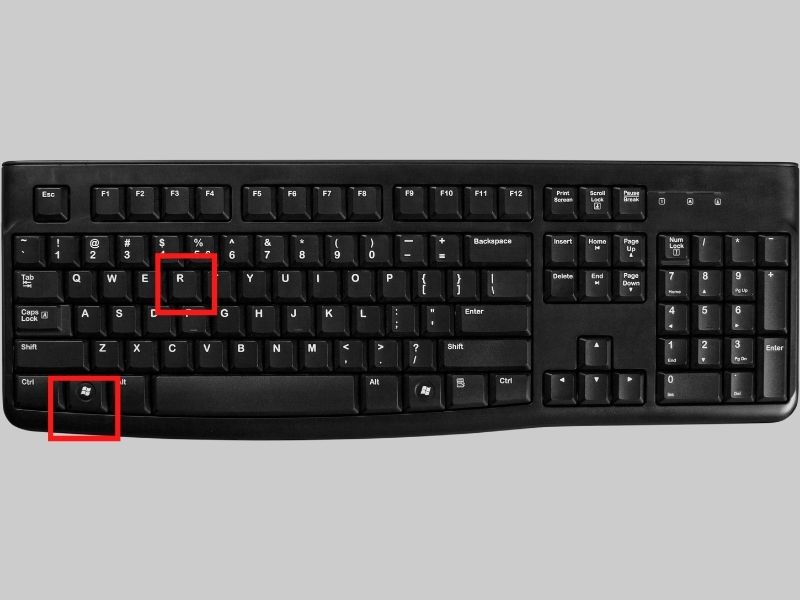 Hoàn tất quy trình
Hoàn tất quy trình
Cài đặt lại driver của Apple
Bước 1: Kết nối iPhone với máy tính. Nếu iTunes mở lên thì hãy đóng nó lại.
Bước 2: Mở cửa sổ lệnh Run bằng cách nhấn tổ hợp phím Windows + R.
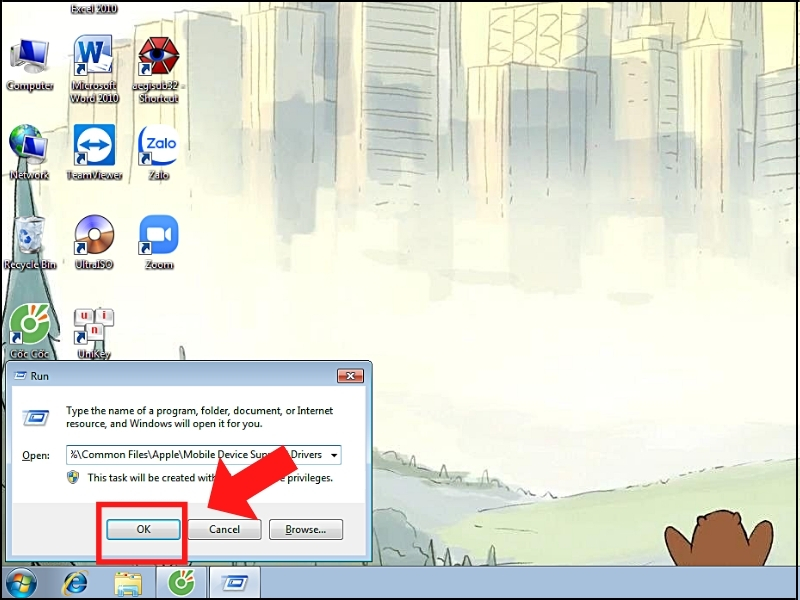 Cài đặt lại driver của Apple
Cài đặt lại driver của Apple
Bước 3: Nhập lệnh %ProgramFiles%Common FilesAppleMobile Device SupportDrivers rồi ấn OK.
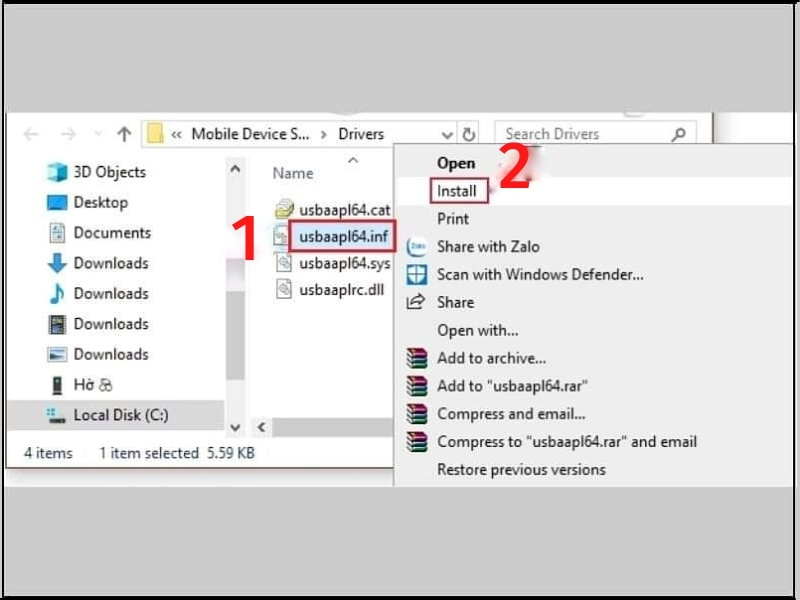 Nhập lệnh
Nhập lệnh
Bước 4: Trên màn hình xuất hiện cửa sổ mới, bạn nhấn chuột phải vào file friend.com.vn hoặc friend.com.vn và nhấp chọn Install.
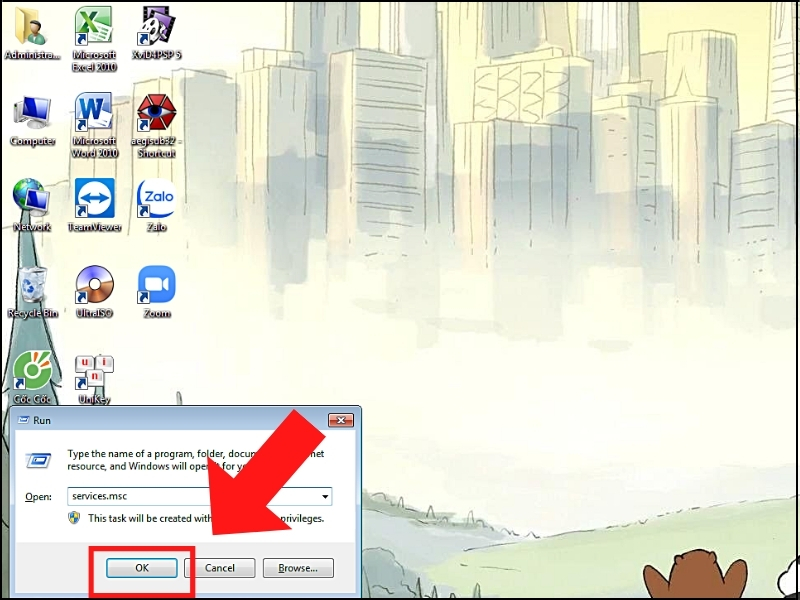 Cài đặt lại driver của Apple
Cài đặt lại driver của Apple
Bước 5: Ngắt kết nối iPhone khỏi máy tính, sau đó khởi động lại máy tính của bạn và kết nối lại thiết bị của bạn rồi mở iTunes.
Khởi động lại Service Apple Mobile Device
Bước 1: Mở cửa sổ lệnh Run > nhập lệnh friend.com.vn > ấn OK
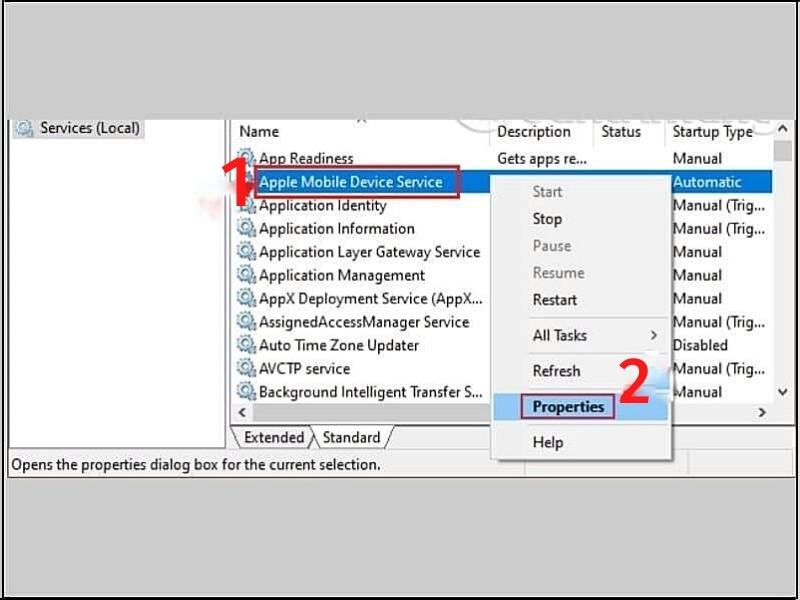 Nhập lệnh
Nhập lệnh
Bước 2: Chọn Apple Mobile Device Service rồi click chuột phải, chọn Properties.
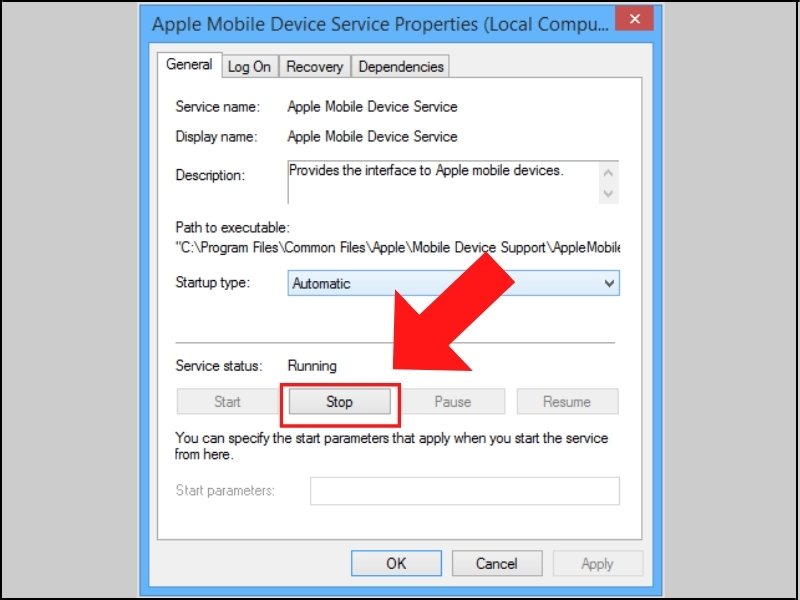 Khởi động lại Apple Mobile Device Service
Khởi động lại Apple Mobile Device Service
Bước 3: Kiểm tra Startup type, chuyển hết các mục về Automatic, sau đó bạn nhấn vào Stop ở mục Service status.
 Hoàn tất việc khởi động
Hoàn tất việc khởi động
Một số mẫu iPhone đang kinh doanh tại Thế Giới Di Động:
- Trả góp 0%
 Có
Có  Không
Không
Cám ơn bạn đã phản hồi

Xin lỗi bài viết chưa đáp ứng nhu cầu của bạn. Vấn đề bạn gặp phải là gì?
Đang làm gặp lỗi, không có trong hướng dẫn Đã làm nhưng không thành công Bài viết không đúng nhu cầu Bài viết đã cũ, thiếu thông tin GỬI 
- Share CrocoBlock key trọn đời Download Crocoblock Free
- Cung cấp tài khoản nghe nhạc đỉnh cao Tidal Hifi – chất lượng âm thanh Master cho anh em mê nhạc.
- Cách cài Cheat Engine thay đổi thông số game
- Cách Khắc Phục Lỗi Corel X6 X7 X8 Mất Bản Quyền – Cài phần mềm Corel Free
- 8 Web lưu trữ đám mây miễn phí dung lượng lớn tốt nhất – Xù Concept
- Hội An về đêm và những trải nghiệm tuyệt vời
- Hướng dẫn dùng PicsArt tạo ảnh 3D thoát khỏi khung hình Thủ thuật,Ứng dụng
Bài viết cùng chủ đề:
-
Cách chuyển font chữ Vni-Times sang Times New Roman
-
Chèn nhạc trong Proshow Producer, thêm nhạc vào video
-
Hack Stick War Legacy Full Vàng Kim Cương Tiền ❤️ 2021
-
Du lịch Thái Lan nên đi tour hay đi tự túc? – BestPrice
-
Cách reset Wifi FPT, đặt lại modem wifi mạng FPT
-
9 cách tra số điện thoại của người khác nhanh chóng, đơn giản – Thegioididong.com
-
Top 4 smartphone chạy chip Snapdragon 820 giá rẻ đáng mua – Tin công nghệ mới nhất – Đánh giá – Tư vấn thiết bị di động
-
Top 30 bộ phim Hàn có rating cao nhất mọi thời đại – Chọn Thương Hiệu
-
Top 9 game về chiến tranh Việt Nam bạn nên trải nghiệm ngay
-
EXP là gì? Ý nghĩa EXP trong game và các lĩnh vực khác
-
phần mềm encode sub – Chia sẻ thủ thuật phần mềm, máy tính, game mới nhất
-
Cách bật đèn pin trên điện thoại Android, iPhone
-
【#1 Review】Kem body queen perfect có phải kem trộn không
-
Cách kích hoạt iphone lock không cần sim ghép đơn giản nhất năm 2021
-
Hướng Dẫn Cách Chạy Xe Tay Côn Lên Dốc Xuống Dốc An Toàn
-
Cách rút tiền bằng mã QR VietinBank không cần đến thẻ

 Có
Có  Không
Không 












